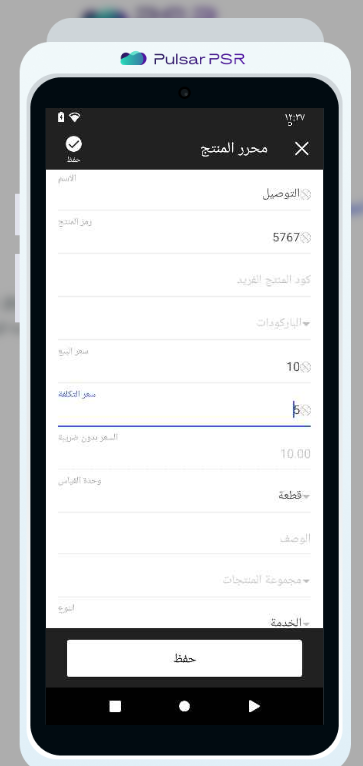إنشاء سلع وخدمات جديدة على جهاز نقطة البيع Pulsar POS
كل ما تحتاجه لإدارة منتجاتك متوفر في جهاز نقاط البيع Pulsar POS، وأكثر من ذلك. يمكنك إدارة منتجاتك بسهولة وسرعة من خلال تحرير بطاقات المنتجات، إنشاء بطاقات جديدة، أو حذف البطاقات غير اللازمة.
سنتحدث في مقالتنا عن كيفية إنشاء سلع وخدمات جديدة لإضافتها إلى دليل السلع.
للبدء
- إليك شاشة البداية، التي تعمل عندما تقوم بتسجيل الدخول كمدير (Administrator)، لكي تتمكن من إنشاء منتج عليك النقر على المنتجات.
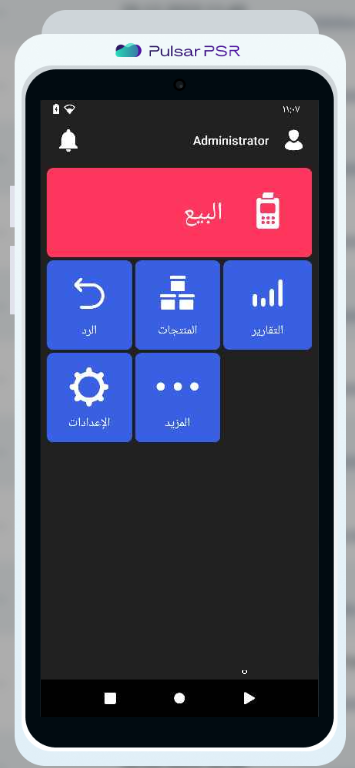
إضافة سلع وخدمات جديدة
- عند النقر على زر المنتجات، سيفتح أمامك دليل المنتجات، حيث يمكنك إما اختيار المنتجات المتاحة بالفعل من هذه القائمة أو من خلال المجموعات، كما يمكنك إضافة منتج جديد بالنقر على زر +إضافة.
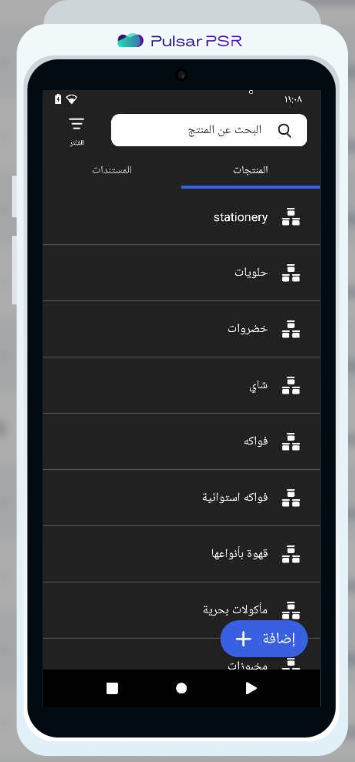
- التطبيق سيسأل، ما الذي نرغب في إضافته، منتجاً أم خدمة أم مجموعة، هنا سنختار، على سبيل المثال، المنتج.
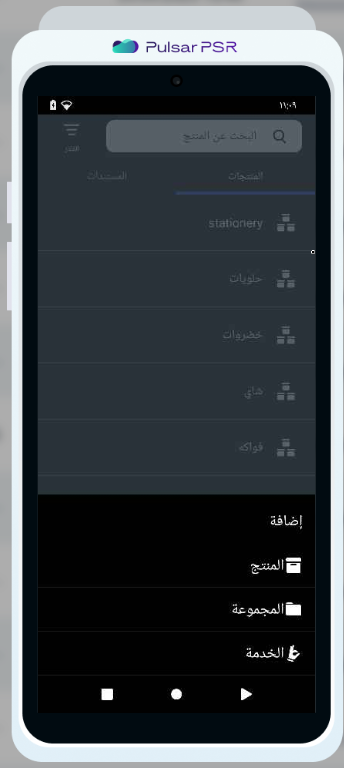
- ستفتح أمامنا هذه النافذة، ويُطلب منا إدخال رمز الباركود أو مسحه ضوئياً عن طريق توجيه ماسح الباركود الضوئي الخاص بجهاز نقطة البيع POS نحو باركود المنتج، كما و يمكننا أيضاً ملء البيانات يدويًا. يمكننا أيضًا تخطي هذه الخطوة والضغط على تخطي.
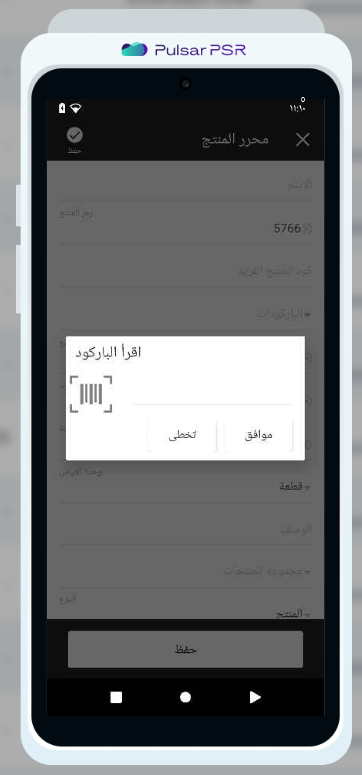
- سنحدد رمز الباركود هنا، ونضغط على موافق.
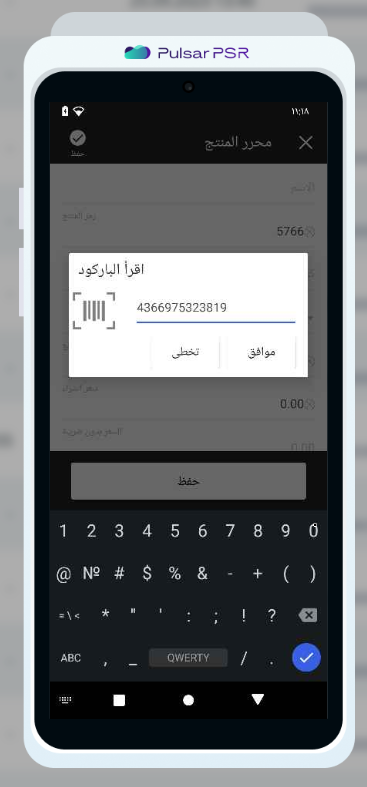
- بعد إضافة رمز الباركود للمنتج، سيتم عرضه على الفور في بطاقة المنتج. هنا نحتاج إلى ملء حقول بطاقة المنتج الفارغة.
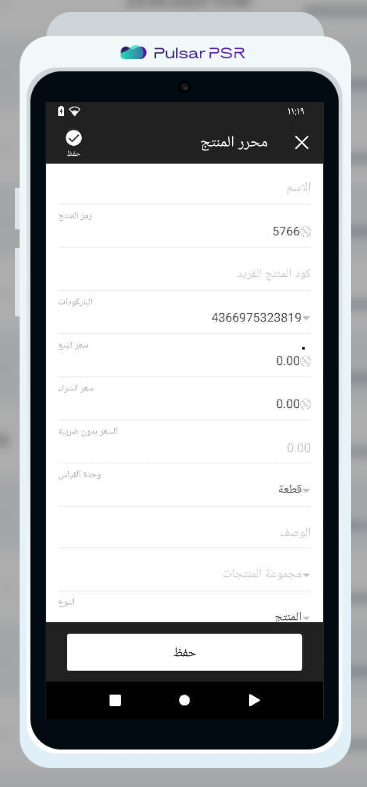
- هنا علينا ملء حقول بطاقة المنتج، لذا قمنا بإضافة اسم المنتج وهو "الحليب"، وحددنا سعر البيع وسعر الشراء له، بالإضافة إلى وصف مناسب، وعلينا أيضًا تحديد وحدة القياس.
- ثم نحتاج إلى الضغط على زر حفظ.
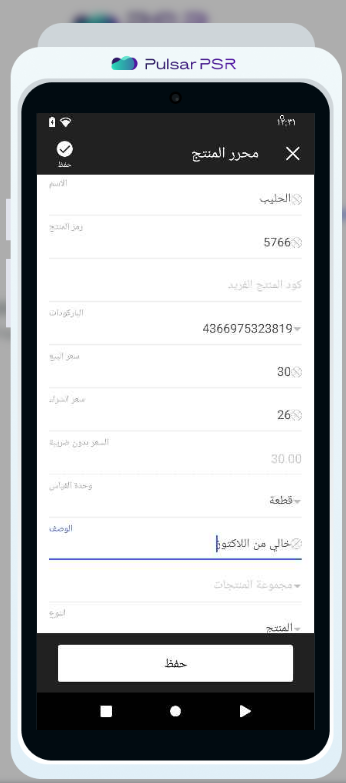
- بعد النقر على زر الحفظ، ستظهر شاشة تشبه هذه، حيث تعلن أن المنتج تم حفظه، وتسأل إذا ما كنا نرغب في إنشاء المزيد من المنتجات أم لا؟ هنا اخترنا نعم لأننا نرغب في إنشاء منتج آخر.
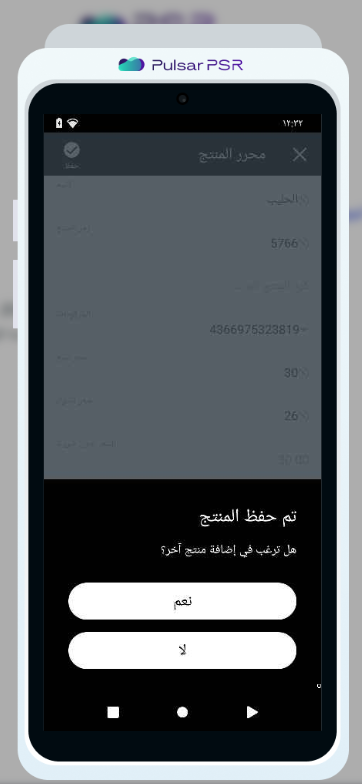
- التطبيق يسألنا الآن ما الذي نرغب في إضافته، منتجاً أم خدمة أم مجموعة، دعنا نقوم بإنشاء خدمة.
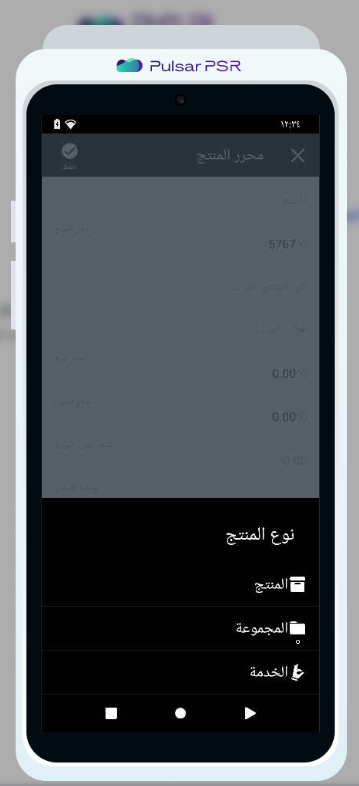
- نحتاج إلى ملء حقول بطاقة المنتج، حيث اخترنا اسم الخدمة: "التوصيل". اخترنا وحدة القياس ونوع المنتج: خدمة، بالإضافة إلى تحديد سعر البيع وسعر الشراء.
- ثم سنحتاج إلى الضغط على زر حفظ.